如何备份和恢复 Windows Vault 密码
使用凭据管理器(Credential Manager)的一种方法是将您的Windows凭据导出到另一台 Windows 计算机,或者在重新安装(Windows computer)Windows后备份并导入它们,这样您就不必再次手动键入它们。这在某些情况下很有用,我们想展示如何备份Windows凭据并在需要时恢复它们。
备份(Backup)您的Windows 用户名和密码(Windows User Names and Passwords)
打开凭据管理器(Credential Manager)。在Windows Vault下,查找“Back up Vault”链接并单击它。
这将启动存储的用户名和密码(Stored User Names and Passwords)向导。

系统会要求您选择要备份存储在计算机上的Windows凭据的位置。(Windows)单击(Click)浏览,选择文件(Browse)夹并键入将存储数据的文件的名称。然后,单击下一步(Next)。
现在要求您按键盘上的Ctrl+Alt+Delete,以便您可以继续。

这是一种预防方法(precaution method),以防您安装了一些恶意软件或软件(malware or software),试图找出您输入的密码。我觉得这种方法有点奇怪。例如,不确定对键盘记录器的效果如何。
接下来,您的屏幕将变黑并仅显示存储的用户名和密码(Stored User Names and Passwords),您需要在其中键入要保护备份文件(backup file)中数据的密码,然后确认。完成后,单击Next。

系统会通知您备份文件(backup file)已创建。单击完成(Finish)。
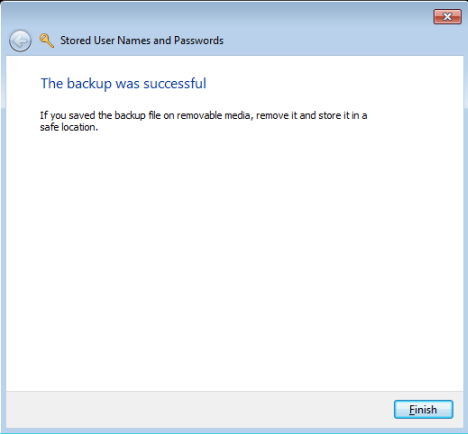
您的所有Windows凭据都存储在您选择的文件中。现在可以在其他计算机和Windows操作系统上复制和使用该文件,以恢复您的Windows凭据。
恢复您的 Windows Vault密码
要恢复您的Windows凭据,请打开凭据管理器并单击(Credential Manager and click)Windows Vault下的恢复链接(Restore)。
系统会要求您提供备份Windows凭据的文件的位置。单击浏览(Browse)并选择文件。

然后,按下一步(Next)。
系统会要求您按Ctrl+Alt+Delete以继续。按照指示做。
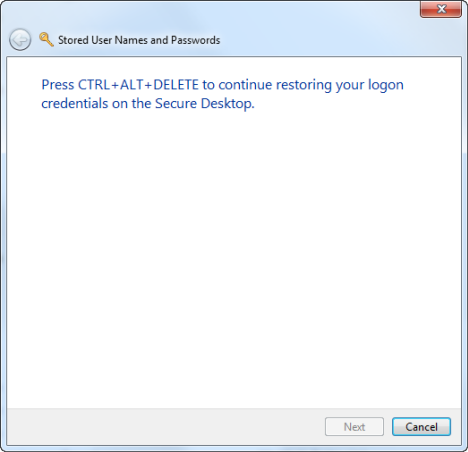
输入用于保护备份文件中数据的密码,然后单击(backup file and click) 下一步(Next)。

您的 Windows 凭据已恢复。单击完成(Finish)。
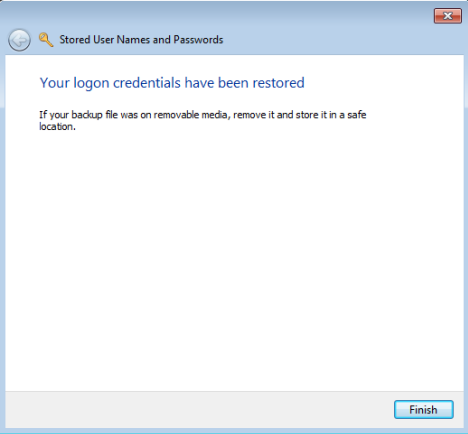
结论
此过程已在Windows 7和Windows 8上进行了测试。在Windows 8中,有一些细微的差别,但它们的工作原理都是一样的。我希望我们关于凭证管理器(Credential Manager)的文章有用且内容丰富。如果您对此工具有任何疑问,请不要犹豫,使用下面的评论表。
Related posts
6种方法退出Windows 11
如何重置我的Microsoft account密码?
您应该在 Windows 10 中使用本地帐户还是 Microsoft 帐户?
使用 Google Authenticator 为您的 Microsoft 帐户设置两步验证
使 Windows 8 成为迄今为止最安全的 Windows 的 10 项功能
如何将儿童帐户添加到您的 Windows 10 PC
凭据管理器是 Windows 存储密码和登录详细信息的地方。以下是如何使用它!
什么是磁盘配额以及如何使用它们来限制每个用户的空间
6种方法将帐户更改为Administrator及Windows 10
如何使用 Bitdefender 家长控制来限制孩子的活动?
如何从您的 Microsoft 帐户中删除受信任的 Windows 8 PC
Android:Microsoft Authenticator:Sign进入MS account
如何更改Microsoft password:2种不同的方式
如何在 iPhone 或 iPad 上为您的 Apple ID 激活两步验证
如何从Microsoft one切换到Windows 10本地帐户
如何在 Windows 7 中创建或删除用户帐户
将本地(非Microsoft)用户添加到Windows 10的6种方法
查看 ESET Parental Control:在 Android 上保护您的孩子!
如何在 Windows 10 中使用任务管理器管理已登录的用户帐户
如何使用 Windows Hello Face 用你的脸解锁你的电脑
